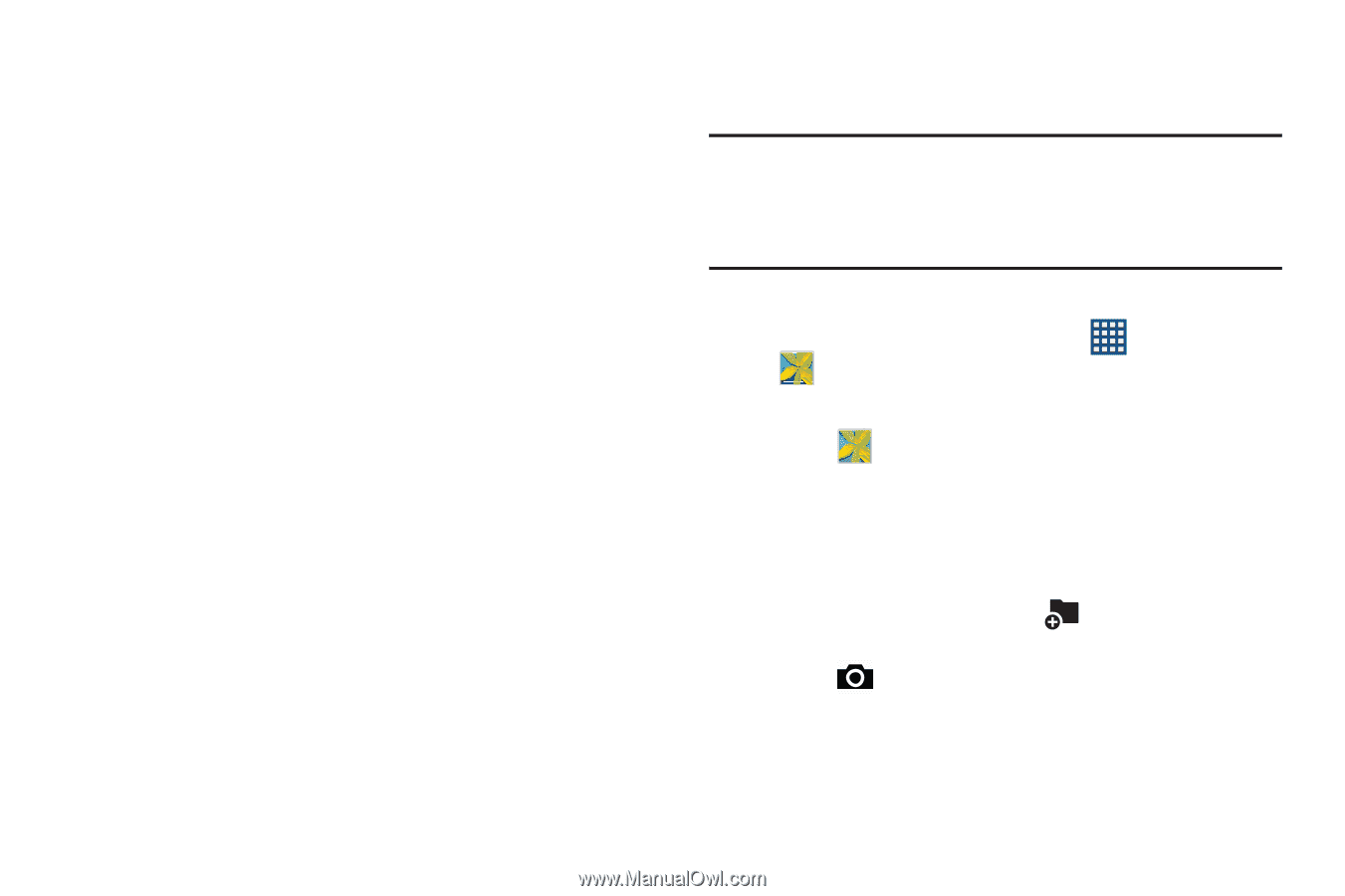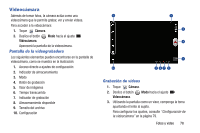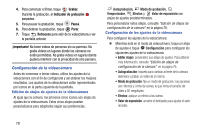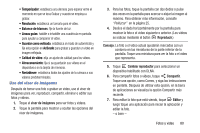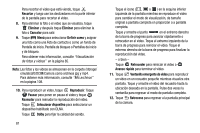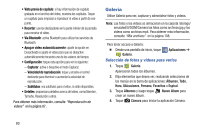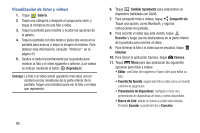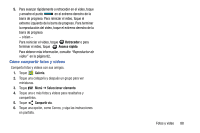Samsung GT-P5210 User Manual Generic Gt-p5210 Galaxy Tab 3 Jb Spanish User Man - Page 88
Galería, Selección de fotos y videos para verlos
 |
View all Samsung GT-P5210 manuals
Add to My Manuals
Save this manual to your list of manuals |
Page 88 highlights
• Vista previa de capítulo: si hay información de capítulo grabada en el archivo del video, muestra los capítulos. Toque un capítulo para empezar a reproducir el video a partir de ese punto. • Recortar: use los deslizadores en la parte inferior de la pantalla para recortar el video. • Vía Bluetooth: active Bluetooth para utilizar los servicios de Bluetooth. • Apagar video automáticamente: ajuste la opción en Desactivado o ajuste el video para que se desactive automáticamente tocando uno de los valores de tiempo. • Configuración: toque esta opción para ver lo siguiente: - Capturar: active o desactive el modo Capturar. - Velocidad de reproducción: toque y arrastre el control deslizante para disminuir o aumentar la velocidad de reproducción. - Subtítulos: vea subtítulos para el video, si están disponibles. • Detalles: proporciona detalles acerca del video, como Nombre, Tamaño, Resolución y otros. Para obtener más información, consulte "Reproducción de videos" en la página 87. Galería Utilice Galería para ver, capturar y administrar fotos y videos. Nota: Las fotos y los videos se almacenan en la carpeta /storage/ emulated/0/DCIM/Camera las fotos como archivos jpg y los videos como archivos mp4. Para obtener más información, consulte "Mis archivos" en la página 108. Para tener acceso a Galería: Ⅲ Desde una pantalla de inicio, toque Aplicaciones ➔ Galería. Selección de fotos y videos para verlos 1. Toque Galería. Aparecerán todos los álbumes. 2. Elija elementos que desea ver, realizando selecciones de los menús en la barra de aplicaciones: Álbumes, Todo, Hora, Ubicaciones, Persona, Favoritos o Espiral. 3. Toque Álbumes y luego toque crear un nuevo álbum. Nuevo álbum para 4. Toque Cámara para iniciar la aplicación Cámara. 83